如何将台式电脑连接到手机热点
在数字化时代,互联网连接已经成为我们日常生活和工作中不可或缺的一部分,有时我们可能会遇到没有固定网络或需要临时使用移动设备作为热点的情况,本文将详细介绍如何将台式电脑连接到手机热点,无论是使用Windows系统还是macOS系统,都将提供详细的步骤指导。
准备工作
- 确保手机开启热点功能:你需要确保你的智能手机支持热点功能,并且已经开启了该功能,大多数智能手机(如iPhone、Android等)都内置了热点功能。
- 检查电脑无线网卡:台式电脑需要配备无线网卡才能连接到手机热点,大多数现代台式电脑都配备了内置的无线网卡,但如果没有,你可以通过购买USB无线网卡来实现这一功能。
- 确保手机与电脑在范围内:手机热点和台式电脑之间的距离不应太远,以确保稳定的无线连接。
Windows系统连接手机热点
打开手机热点
对于Android手机:
- 打开“设置”应用。
- 找到并点击“网络和互联网”或“连接”。
- 点击“个人热点”或“移动热点”。
- 打开“个人热点”或“移动热点”开关。
- 根据需要设置热点名称(SSID)和密码。
对于iPhone:
- 打开“设置”应用。
- 找到并点击“个人热点”。
- 打开“允许其他人加入”开关。
- 根据需要设置热点名称(SSID)和密码。
连接台式电脑到手机热点
Windows 10/11:
- 点击任务栏右下角的网络图标。
- 在弹出的网络列表中,找到你手机的热点名称(SSID),并点击它。
- 如果需要输入密码,输入你设置的密码,然后点击“下一步”或“连接”。
- 连接成功后,任务栏右下角的网络图标会显示已连接的热点名称。
Windows 7:
- 点击任务栏右下角的网络图标。
- 点击“打开网络和共享中心”。
- 点击“更改适配器设置”。
- 找到并点击“无线网络连接”。
- 在无线网络列表中,找到你手机的热点名称(SSID),点击它并输入正确的密码进行连接。
macOS系统连接手机热点
打开手机热点(与上述Windows步骤相同)
连接台式电脑到手机热点
- 点击菜单栏中的WiFi图标(通常位于屏幕右上角)。
- 在弹出的WiFi列表中找到你手机的热点名称(SSID),点击它。
- 如果需要输入密码,输入你设置的密码,然后点击“加入”。
- 连接成功后,WiFi图标会显示已连接的热点名称。
常见问题及解决方法
- 无法找到手机热点:确保手机热点已经开启并且处于可见状态,检查台式电脑的无线网卡是否启用并正常工作,如果仍然无法找到,可以尝试重启手机和电脑,或者将手机热点名称和密码重置为简单的组合,以便更容易被识别。
- 连接速度慢:这可能是由于手机热点的信号覆盖范围有限或距离过远导致的,尝试将手机靠近台式电脑并重新连接,或者调整手机的网络设置以优化性能,确保手机没有开启过多的后台应用或下载任务,以减轻网络负担。
- 频繁掉线:这可能是由于网络不稳定或信号干扰造成的,尝试将手机和电脑之间的障碍物减少到最小程度,或者将手机放置在更高的位置以改善信号接收效果,检查是否有其他设备(如微波炉、无线电话等)干扰了WiFi信号,如果问题仍然存在,可以尝试重启路由器或调整路由器的信道设置以改善网络稳定性。
- 需要身份验证:在某些情况下,当你尝试连接到某些特定的网络时(尤其是公共网络),可能会要求你输入用户名和密码进行身份验证,这通常发生在企业网络或教育机构的校园网络上,在这种情况下,你需要联系网络管理员获取正确的认证信息并输入到相应的对话框中即可完成连接过程,但请注意本文重点在于个人手机热点的连接方法因此不涉及此类情况更多关于公共网络的连接方法请参考相关指南或教程获取详细信息及步骤指导,不过对于个人手机热点而言只需确保正确输入了设置的密码即可成功连接无需其他额外步骤即可完成整个连接过程并享受稳定的网络连接服务了!最后值得一提的是在连接过程中如果遇到任何困难或疑问都可以随时查阅官方文档或联系客服人员获取帮助和支持以确保顺利实现台式电脑与手机之间的无线连接并享受便捷的互联网访问体验!
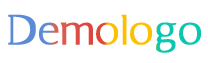







 京公网安备11000000000001号
京公网安备11000000000001号 京ICP备11000001号
京ICP备11000001号
还没有评论,来说两句吧...